9 Cara Mengunci Aplikasi WhatsApp di HP Samsung
Sekarang kita berada di era teknologi, di mana keamanan dan privasi data menjadi sangat penting untuk kita perhatikan. Dalam penggunaan perangkat teknologi, seperti smartphone atau PC, tidak semua informasi boleh di akses secara publik, terutama informasi-informasi yang berkaitan dengan privasi. Contohnya seperti aplikasi WhatsApp, Anda pasti tidak ingin teman Anda membuka dan membaca chattingan Anda bukan. Jika Anda tidak mau itu terjadi, maka langkah apa yang bisa dilakukan?
Sekarang, keamanan dan privasi pengguna lebih ditingkatkan, tidak hanya pada sistem, tetapi juga pada hal-hal yang berkaitan dengan penggunaan perangkat. Hal ini terbukti dengan hadirnya teknologi keamanan perangkat, seperti fingerprint, face-unlock, pola kunci, PIN, dsb. Pada ponsel Samsung khususnya, Anda bisa mengamankan aplikasi WhatsApp supaya tidak bisa di akses orang lain, dan hanya dapat di akses oleh pemilik HP. Selengkapnya, Anda bisa simak ulasannya berikut ini!
Lihat Juga : 9 Cara Update Aplikasi WhatsApp
Cara mengunci aplikasi WhatsApp di HP Samsung
Untuk mengunci aplikasi WhatsApp di HP Samsung, ada beberapa cara yang bisa Anda lakukan. Pertama, Anda bisa menggunakan fitur bawaan Samsung yang bernama “folder aman”, ini merupakan fitur yang memungkinkan Anda mengamankan folder aplikasi dan file. Kedua, Anda bisa mengaktifkan fitur sidik jari pada aplikasi WhatsApp. Dan yang ketiga, Anda bisa install aplikasi pihak ketiga untuk mengunci aplikasi. Untuk melakukannya, simak dan ikuti panduannya berikut ini!
1. Aktifkan folder aman
Folder aman adalah area penyimpanan yang terpisah dan aman. Data dalam folder aman tidak dapat ditransfer ke perangkat lain melalui metode pembagian yang tidak disetujui, seperti USB atau Wi-Fi Direct. Sebelum menyimpan data dalam folder aman, pastikan Anda mencadangkan salinan data di lokasi lain yang aman. 1Apa itu Folder Aman dan Bagaimana Menggunakannya?
STEP 1: Langkah pertama, silakan aktifkan fitur “folder aman” terlebih dahulu. Buka menu Pengaturan » Biometrik dan keamanan » pilih Folder Aman.
- Sekarang, Anda diharuskan untuk menginstall folder aman terlebih dahulu. Silakan baca Syarat dan Ketentuan terlebih dahulu. Setelah itu klik Setuju.
- Folder aman akan mengakses beberapa data pada ponsel Anda, seperti kalender, kontak, penyimpanan, dan ponsel. Klik Lanjutkan.
- Tunggu selama beberapa sampai proses instalasi folder aman berhasil dilakukan. Setelah itu, lanjut ke STEP 2.

STEP 2: Selanjutnya, Anda diharuskan untuk membuat tipe kunci keamanan, bisa pola, PIN, atau kata sandi. Silakan pilih sesuai keinginan Anda. Sebagai contoh, di sini saya memilih Pola.
- Sekarang, buat pola kunci sesuai keinginan, klik Lanjutkan.
- Konfirmasi pola yang Anda buat, klik Konfirmasi.
- Folder aman berhasil dibuat.
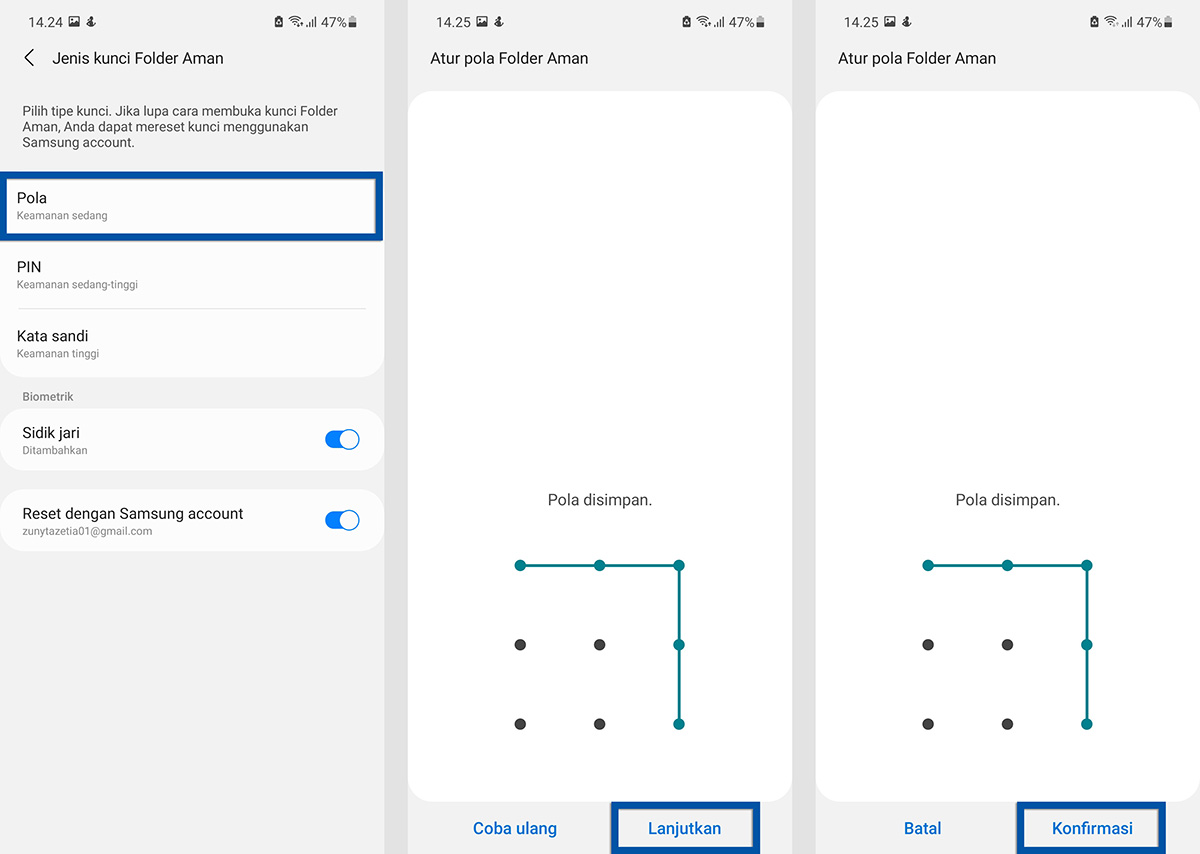
Tambahkan aplikasi WhatsApp
STEP 3: Buka “Folder aman” yang telah dibuat, masukkan pola / fingerprint Anda. Di folder aman, Anda bisa tambahkan aplikasi yang ingin di amankan. Tidak hanya aplikasi WhatsApp saja, Anda juga bisa menambahkan aplikasi lain.
- Sekarang, pilih aplikasi WhatsApp, klik Tambah untuk menambahkan ke daftar folder aman.
- WhatsApp telah berhasil ditambahkan ke daftar folder aman.
- Selesai.
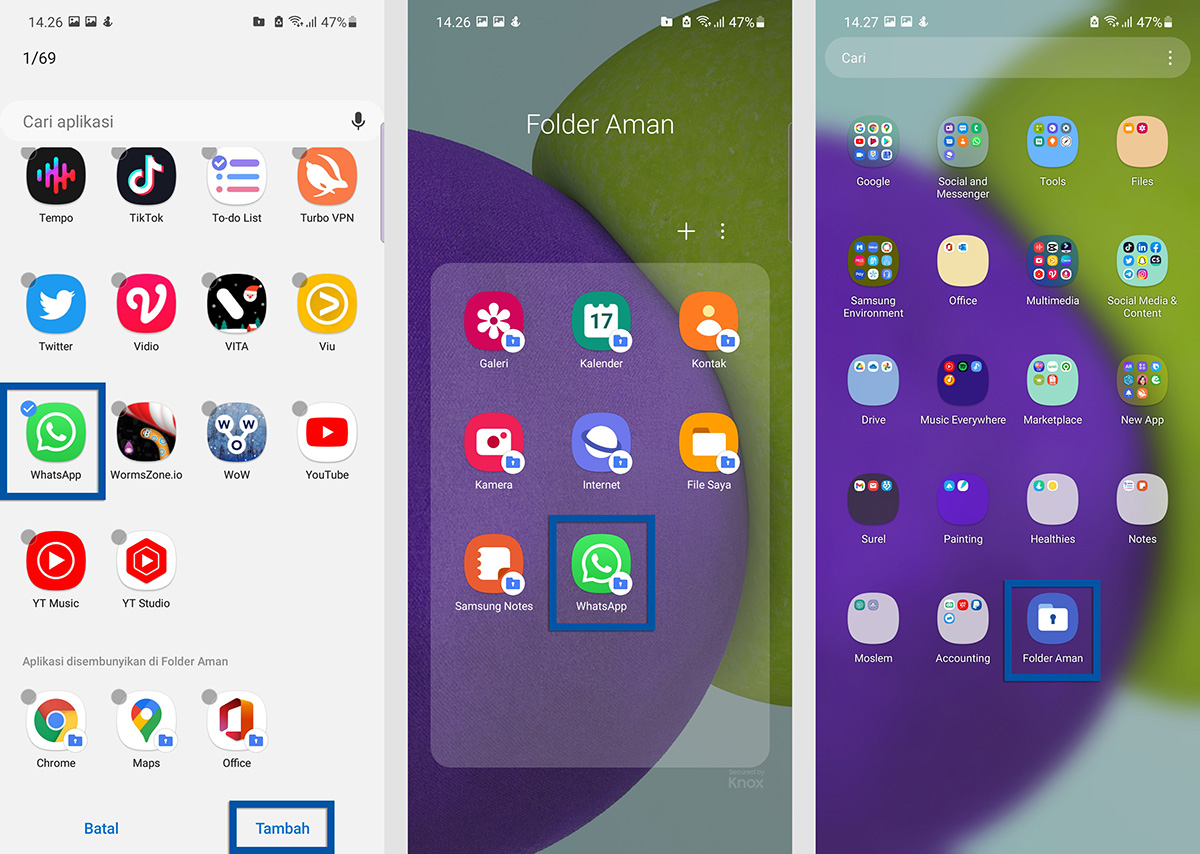
Setiap kali Anda membuka folder aman, Anda diharuskan untuk memasukkan pola atau fingerprint. Dengan begitu, orang lain yang bukan pemilik HP tidak dapat mengakses folder aman dan aplikasi di dalamnya.
Lihat Juga : 9 Cara Merekam Layar HP Samsung
2. Aktifkan fitur ‘kunci sidik jari’ WhatsApp
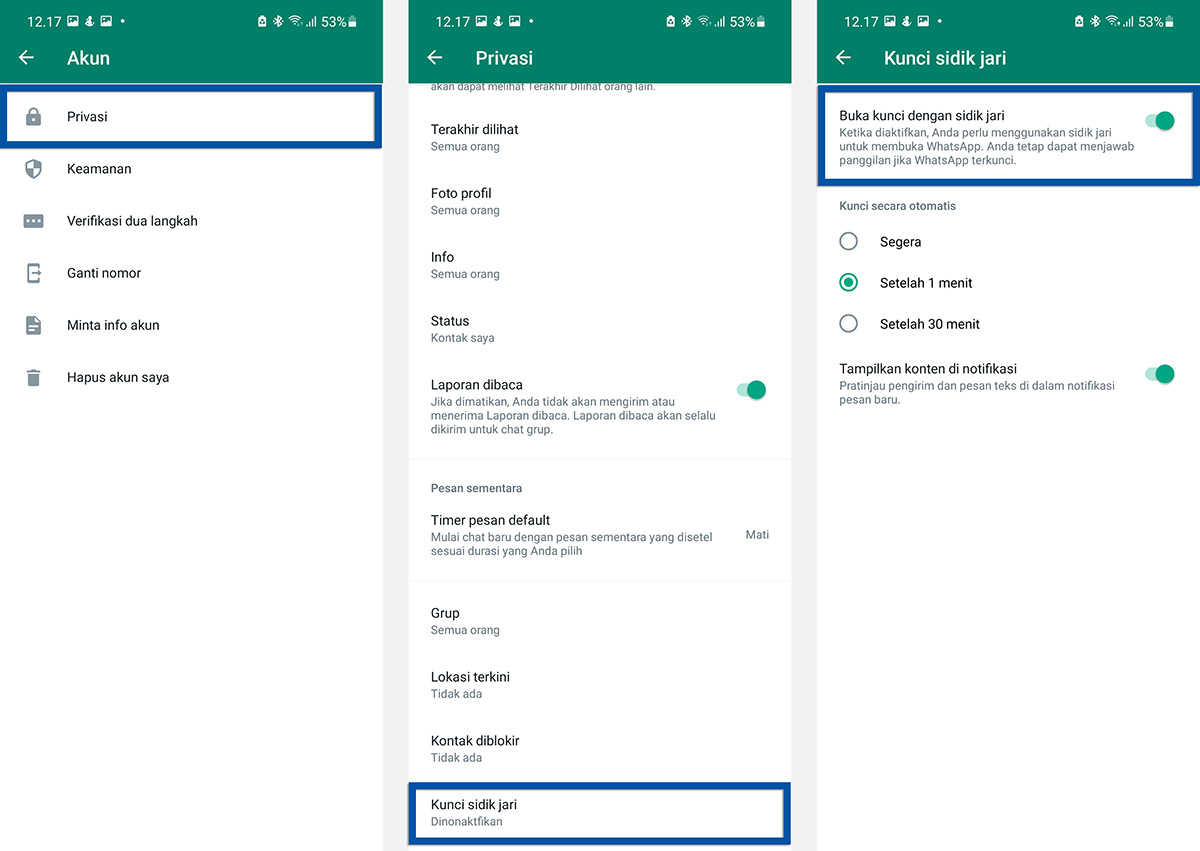
Tanpa perlu menginstall fitur keamanan Samsung, Anda sebenarnya juga bisa mengaktifkan fitur “kunci sidik jari” melalui aplikasi WhatsApp. Jadi, ketika Anda membuka aplikasi WhatsApp, maka Anda diharuskan untuk memasukkan fingerprint. Untuk mengaktifkannya, ikuti langkah-langkah di bawah ini.
- Pertama, buka aplikasi WhatsApp di HP Anda.
- Klik ikon tiga titik yang ada di bagian atas, pilih Setelan.
- Lanjutkan dengan memilih Akun » Privasi.
- Gulir ke bawah, pilih Kunci sidik jari.
- Kemudian aktifkan fitur “Buka kunci dengan sidik jari”.
- Verifikasi identitas Anda dengan menempelkan sidik jari Anda.
- Lalu atur kunci otomatis sesuai keinginan Anda, bisa Segera, Setelah 1 menit, atau Setelah 30 menit.
- Selesai.
Sekarang, fitur “Buka kunci dengan sidik jari” telah di aktifkan. Setiap kali Anda membuka aplikasi WhatsApp, Anda akan diminta untuk memasukkan fingerprint HP Anda.
3. Install aplikasi pihak ketiga
Jika HP Samsung Anda belum mendukung fitur folder aman dan fingerprint, Anda bisa mencoba alternatif lain, yakni dengan menginstall aplikasi pihak ketiga. Ada banyak sekali aplikasi keamanan ponsel yang dilengkapi dengan fitur kunci aplikasi terinstall. Berikut beberapa aplikasi keamanan yang dapat saya rekomendasikan;
Beberapa aplikasi keamanan di atas hadir dengan fitur yang sangat beragam. Terdapat beberapa tipe kunci yang bisa Anda jadikan pilihan, bisa PIN, Pola, atau fingerprint. Di dalamnya, Anda bisa mengatur banyak aplikasi sekaligus, jadi Anda akan lebih mudah untuk mengaturnya.
Lihat Juga : 7 Cara Menampilkan Notifikasi di Layar Kunci HP Samsung
Penutup,
Saya rasa beberapa cara mengunci aplikasi WhatsApp di atas cukup mudah untuk Anda ikuti. Jika Anda ingin mengunci lebih dari satu aplikasi (tidak hanya aplikasi WhatsApp), saya sarankan untuk menginstall folder aman. Namun jika Anda hanya ingin mengunci aplikasi WhatsApp saja, maka Anda bisa gunakan fitur “kunci sidik jari” bawaan aplikasi WhatsApp.
Dan dalam mengikuti panduan di atas, mungkin akan terdapat perbedaan menu dan antarmuka, jadi Anda perlu menyesuaikannya. Jika ada sesuatu yang perlu Anda tanyakan atau sampaikan, silakan tulis melalui kolom komentar di bawah ini. Terima kasih dan selamat mencoba!
Anda perlu mencadangkan data-data Anda terlebih dahulu ke lokasi lain sebelum memasang folder aman.
Anda bisa menyembunyikan folder aman dengan mematikan “Tampilan ikon pada layar aplikasi” melalui setelan Opsi lainnya di Folder Aman.
Anda bisa ketuk ikon “+” untuk menambahkan aplikasi lain untuk di kunci pada folder aman HP Samsung.
Penulis : Rudi Dian Arifin | Editor : Wahyu Setia Bintara
Artikel terkait
WhatsApp MOD
Discussion | 0 Comments
*Komentar Anda akan muncul setelah disetujui
-
Nano Banana AI bukan hanya editor gambar — ini adalah jembatan antara ide kreatif dan visual…Update
-
Berikut kumpulan background foto wisuda yang bisa Anda gunakan!Update
-
Berikut kami sajikan kumpulan gambar anime keren berkualitas HD yang bisa Anda jadikan koleksiUpdate








